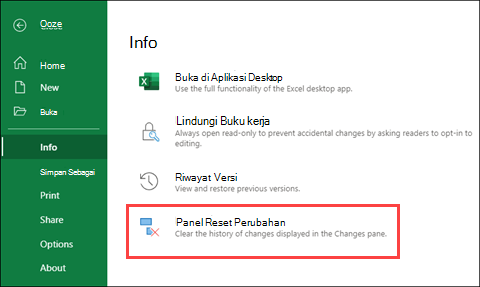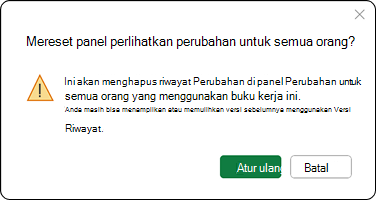Fitur Tampilkan Perubahanmenampilkan perubahan terakhir pada buku kerja Anda. Artinya, Anda dapat melacak pengeditan sebelumnya pada sel, rentang, lembar, atau seluruh buku kerja tertentu. Untuk bantuan terkait skenario atau pertanyaan umum, lihat di bawah ini.
Penting: Untuk memastikan semua perubahan telah disimpan dan dilacak, semua orang harus menggunakan aplikasi Excel apa pun yang mendukung penulisan bersama. Lihat bagian, Di mana saya dapat menggunakan Tampilkan Perubahan untuk informasi selengkapnya.
Di mana saya dapat menggunakan Tampilkan Perubahan?
Fitur Perlihatkan Perubahan tersedia di aplikasi desktop Excel dan pada Excel untuk web, namun perubahan yang dibuat dengan aplikasi Excel apa pun yang mendukung penulisan bersama akan diperlihatkan di panel Perubahan, seperti:
-
Excel untuk web
-
Aplikasi Excel terbaru untuk Microsoft 365
-
Aplikasi Excel Mobile
Perhatian: Pengeditan yang dilakukan menggunakan excel versi sekali beli atau versi lama tidak dapat dilacak dan juga akan menghapus panel Perubahan . Lihat bagian, Panel Perubahan kosongdi bawah ini untuk informasi lebih lanjut.
Saya membuat perubahan, tetapi tidak melihatnya di panel Perubahan.
Panel Perubahan menampilkan perubahan yang dibuat terhadap nilai sel dan rumus. Hal ini termasuk operasi seperti memindahkan, mengurutkan, menyisipkan, menghapus sel atau rentang.
Berikut adalah beberapa perubahan yang saat ini tidak ditampilkan:
-
Pengeditan bagan, bentuk, serta objek lainnya
-
Operasi Microsoft PivotTable
-
Perubahan pemformatan
-
Menyembunyikan sel atau rentang, atau memfilter
Untuk memperlihatkan riwayat yang paling lengkap di panel Perlihatkan Perubahan, terkadang ada celah di garis waktu ketika beberapa perubahan tidak tersedia.
Untuk memastikan semua perubahan telah disimpan dan dilacak, semua orang harus menggunakan aplikasi Excel apa pun yang mendukung penulisan bersama. Lihat bagian, Di mana saya dapat menggunakan Tampilkan Perubahan untuk informasi selengkapnya.
Bagaimana cara melihat perubahan lama?
Panel Perubahan hanya menampilkan perubahan terbaru. Untuk menampilkan perubahan dalam jangka waktu yang lebih lama, gunakan Riwayat Versi dengan memilih File > Info > Riwayat Versi lalu pilih versi yang akan dipratinjau.
Panel Perubahan kosong, tetapi saya tahu bahwa telah ada perubahan.
Tindakan tertentu dapat memaksa Excel untuk menghapus panel Perubahan. Anda mungkin akan melihat panel kosong jika seseorang telah:
-
Diedit dari Excel versi sekali beli atau versi yang lebih lama.
-
Menggunakan fitur Excel yang belum didukung sepenuhnya di penulisan bersama Excel atau saat ini belum dilacak oleh Perlihatkan Perubahan.
-
Mengunggah file, Menyimpan salinan, atau mengganti file.
Setiap perubahan baru yang Anda atau orang lain buat di aplikasi Excel yang didukungapa pun akan dilacak. Jika Anda perlu menampilkan versi buku kerja sebelumnya, lihat Bagaimana cara menampilkan pengeditan yang lebih lama di atas.
Beberapa perubahan saya tidak memiliki nilai sebelumnya.
Panel Perubahan terkadang tidak memperlihatkan nilai pengeditan tertentu sebelumnya. Hal ini dapat terjadi jika:
-
Nilai telah diedit menggunakan kode, misalnya mengubah nilai menggunakan Visual Basic (VBA) atau menggunakan Add-in.
-
Seseorang telah mengedit buku kerja dengan Excel yang tidak diperbarui ke versi terbaru.
Mereset Panel Perubahan
Jika Anda ingin menghapus riwayat perubahan di Panel Perubahan, ada opsi untuk melakukannya di menu File > Info saat file dibuka di Excel untuk web.
Mengonfirmasi permintaan ini akan menghapus riwayat perubahan di Panel Perubahan untuk semua orang yang menggunakan buku kerja ini. Tindakan ini tidak dapat dibatalkan, namun Anda masih dapat melihat atau memulihkan versi lama menggunakan Riwayat Versi.
Catatan: Tindakan ini tidak menghapus semua jejak perubahan sebelumnya. Log revisi, riwayat versi, dan pelacakan lainnya mungkin masih menampilkan perubahan sebelumnya pada buku kerja.